QUE ES EL COMPUTADOR
PARA MI QUE ES EL COMPUTADOR:
Un computador es una maquina que nos facilita la vida .facilitando las intersecciones con la web ,y nos permites hacer múltiples actividades.
 EL HARDWARE :El hardware es la parte que puedes ver del computador, es decir todos los componentes de su estructura física.
EL HARDWARE :El hardware es la parte que puedes ver del computador, es decir todos los componentes de su estructura física.
La pantalla, el teclado, la torre y el ratón hacen parte del hardware de tu equipo.
PARA MI QUE ES EL HARDWARE: Es la parte externa del computador
 EL SOFTWARE:Estos son los programas informáticos que hacen posible la realización de tareas específicas dentro de un computador. Por ejemplo Word, Excel, PowerPoint, los navegadores web, los juegos, los sistemas operativos,
EL SOFTWARE:Estos son los programas informáticos que hacen posible la realización de tareas específicas dentro de un computador. Por ejemplo Word, Excel, PowerPoint, los navegadores web, los juegos, los sistemas operativos,
PARA MI QUE ES EL SOFTWARE :Son las partes internas del computador como son los sistemas operativos
TIPOS DE HARWARE
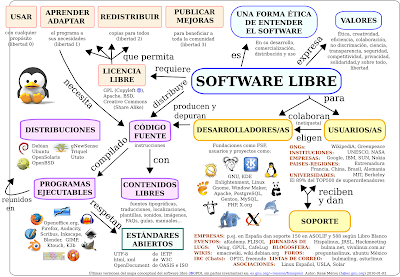
1)La tarjeta madre (motherboard) es la tarjeta de circuitos impresos que sirve como medio de conexión entre: elmicroprocesador, circuitos electrónicos de soporte, ranuras para conectar parte o toda la RAM del sistema, laROM y ranuras especiales (slots) que permiten la conexión de tarjetas adaptadoras adicionales
*LA TARJETA MADRE: Se usa como conexión entre el microprocesador y permite la adaptación adicionales
2)El microprocesador es un conjunto de circuitos electrónicos altamente integrado para cálculo y control computacional.
*MICROPROCESADOR: Es unconjunto de circuitos que controlan el computador
*RAM: E s un memoria que cumple una funcion de ser semiconductor
*ROM: es una memoria semiconductora y no se puede escribir sobre ella y causa interrupcion de corriente .
*la tarje gráfica : es un circuito encargado de transformar las señales eléctricas que llegan desde el microprocesador
 6)La tarjeta de sonido es una tarjeta de expansión para computadoras que permite la entrada y salida de audiobajo el control de un programa informático.
6)La tarjeta de sonido es una tarjeta de expansión para computadoras que permite la entrada y salida de audiobajo el control de un programa informático.*tarjeta de sonido: es la tarjeta de expansión y permite la entrada y salida de sonido.
*tarjeta de red :permite compartir datos entre un equipo y otro.
8)El disco duro (hard disk, HD), es el dispositivo encargado de almacenar información de forma persistente en un ordenador
*el disco duro : es el encargado de almacenar en forma persistente en el ordenador
 9)Las unidades de disco como la de CD o de disquetes, son los equipos que reproducen o graban información (datos, música, videos, imagenes, etc.)
9)Las unidades de disco como la de CD o de disquetes, son los equipos que reproducen o graban información (datos, música, videos, imagenes, etc.)
*unidad de disco:reproducen y graban información
*el monitor:es una de las partes mas importante de un ordenador
PARTES DEL COMPUTADOR
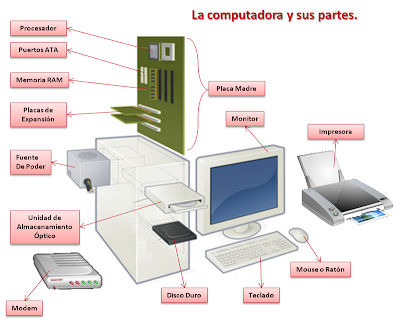
EL TECLADO:
Es una parte muy importante del computador . permite introducir datos y sus teclas están clasificadas en 6 áreas
Teclas de función
Es la primera línea de teclas y las encuentras en la parte superior del teclado. Se representan como F1, F2, F3..etc
Teclas de sistemas
Lás más usadas son Ctrl, Alt, Esc y la tecla con el logo de Windows .
Teclado numérico
Sirve para ingresar datos numéricos de forma rápida .
Teclas especiales
Entre ellas están: Supr, Inicio, Fin, RePág, AvPág, ImpPt y las teclas de dirección.
HISTORIA DEL TECLADO
El inicio del teclado se remonta a la época de 1867 cuando Cristopher Sholes inventó la primera máquina de escribir comercial. El teclado adoptó su diseño a partir del mecanismo que facilitaba la escritura Al igual que la escritura, el teclado es una tecnología que se ha vuelto tan cotidiana que casi ni la notamos en nuestras vidas.
MONITOR
visualizar la información ,
1)MDA: Sus siglas significan Monochrome Display Adapter. Se los conoce bajo el nombre
monocromáticos y no permiten mostrar imagen, sólo texto.
2)CGA: sus siglas en inglés significan Color Graphics Adapter, su resolución es de 640 X 200, 320 X
200 y de 640 X 200 píxeles
3)EGA: por las siglas en inglés de Enhanced Graphics Adapter.
El monitor es el principal periférico de salida de una computadora. Estos se conectan a través de una tarjeta gráfica conocida con el nombre de adaptador o tarjeta de vídeo.
HISTORIA DEL MONITOR
MOUSE:
Botón izquierdo
El botón izquierdo del mouse permite la selección y la interacción con los programas, páginas web de Internet y otras funciones de la computadora
Botón derecho
El botón derecho del mouse se usa para acceder a opciones de menús especializados, sensibles al contexto de un programa o pantalla en particular en el cual lo pulsas
Rueda de desplazamiento
Muchos mouse de computadora están equipados con una rueda de desplazamiento situado entre los botones izquierdo y derecho, lo que te permite mover la pantalla hacia arriba y hacia abajo rápidamente
Control de navegación
La parte inferior del mouse ofrece el control de navegación, el cual mueve el cursor por la pantalla y te permite seleccionar e interactuar con los objetos.
Conectividad
La mayoría de los mouse de computadora se conectan al equipo a través de un cable que se conecta en la parte trasera de la torre.
HISTORIA DEL MOUSE
Inventado en 1963 por Douglas Engelbart en el Instituto de Investigación de Stanford, el de la computadora permite al interactuar y manipular en la
 Una impresora es un dispositivo periférico del ordenador que permite producir una gama permanente de textos o gráficos de documentos almacenados en un formato electrónico, imprimiéndolos en medios físicos, normalmente en papel, utilizando cartuchos de tinta o tecnología láser
Una impresora es un dispositivo periférico del ordenador que permite producir una gama permanente de textos o gráficos de documentos almacenados en un formato electrónico, imprimiéndolos en medios físicos, normalmente en papel, utilizando cartuchos de tinta o tecnología láser
impresora de matiz de puntos
Uno de los ejemplos de impresora de matriz de puntos más conocidos es el de laEPSON LX-300, y es una teconología de impresión que se basan en el principio de la decalcación, es decir que la impresión se produce al golpear una aguja o una rueda de caracteres contra una cinta con tinta
impresora de chorro de tinta
Una de las tecnologías de impresión más utilizadas y extendidas, ya que son baratas de mantener y fáciles de operar.
impresora láser
Uno de los rasgos más importante cuando hablamos de impresoras láser, es sin duda alguna la calidad que se obtiene en las impresiones, calidad que en los últimos años ha sido ampliamente utilizada para la preprensa en imprentas de pequeño porte.
HISTORIA DE LA IMPRESORA
La creación de la impresora se remonta a la década de 1940 aproximadamente, con la creación de la primera computadora de la historia, la maquina analítica de Charles Babbage, aunque Babbage nunca termino de armar su computadora pero si termino los planos de ella y junto con el mecanismo de impresión los mismos fueron utilizados para armar el modelo funcional en 1991 y presentarlo en 2000 al publico en el Museo de Ciencias de Londres, este modelo estaba formado por 4000 piezas mecánicas y pesar alrededor de 2,5 toneladas.
LÁPIZ ÓPTICO
Lápiz de Precisión
Lápiz digital con cámara incorporada
El lápiz óptico es un periférico de entrada para computadoras, en forma de una varita fotosensible, que puede ser usado para apuntar a objetos mostrados en un televisor de CRT o un monitor, en una manera similar a una pantalla táctil pero con mayor exactitud posicional. Este periférico es habitualmente usado para sustituir al mouse o, con menor éxito, a la tableta digitalizadora. Está conectado a un cable eléctrico y requiere de un software especial para su funcionamiento.
SOFTWARE
Software de Programación: son aquellas herramientas que un programador utiliza para poder desarrollar programas informáticos. Para esto, el programador se vale de distintos lenguajes de programación. Como ejemplo se pueden tomar compiladores, programas de diseño asistido por computador, paquetes integrados, editores de texto, enlazadores, depuradores, intérpretes, entre otros.
Software de Sistema: es aquel que permite a los usuarios interactuar con el sistema operativo así como también controlarlo. Este sistema está compuesto por una serie de programas que tienen como objetivo administrar los recursos del hardware y, al mismo tiempo, le otorgan al usuario una interfaz
PARTES DEL HARDWARE
PARTES DEL HARDWARE
LA MOTHERBOARD
La placa base, placa madre, tarjeta madre o board (en inglés motherboard, mainboard) es una tarjeta de circuito impreso a la que se conectan las demás partes de la computadora. Tiene instalados una serie de integrados, entre los que se encuentra el Chipset que sirve como centro de conexión entre el procesador, la memoria RAM, los buses de expansión y otros dispositivos.
Va instalada dentro de un gabinete que por lo general esta hecho de lamina y tiene un panel para conectar dispositivos externos y muchos conectores internos y zócalos para instalar componentes dentro del gabinete.
La placa base además incluye un software llamado BIOS, que le permite realizar las funcionalidades básicas como: pruebas de los dispositivos, vídeo y manejo del teclado, reconocimiento de dispositivos y carga del sistema operativo.
EL MICROPROCESADOR
El procesador (CPU, por Central Processing Unit o Unidad Central de Procesamiento), es por decirlo de alguna manera, el cerebro del ordenador. Permite el procesamiento de información numérica, es decir, información ingresada en formato binario, así como la ejecución de instrucciones almacenadas en la memoria.
El procesador es un circuito electrónico que funciona a la velocidad de un reloj interno, gracias a un cristal de cuarzo que, sometido a una corriente eléctrica, envía pulsos, denominados "picos". La velocidad de reloj (también denominada ciclo), corresponde al número de pulsos por segundo, expresados en Hertz (Hz). De este modo, un ordenador de 200 MHz posee un reloj que envía 200.000.000 pulsos por segundo. Por lo general, la frecuencia de reloj es un múltiplo de la frecuencia del sistema.
MEMORIA RAM
La memoria principal o RAM (Random AccessMemory, Memoria de Acceso Aleatorio) es donde el computador guarda los datos que está utilizando en el momento presente. El almacenamiento es considerado temporal por que los datos y programas permanecen en ella mientras que la computadora este encendida o no sea reiniciada.
Se le llama RAM por que es posible acceder a cualquier ubicación de ella aleatoria y rápidamente
Físicamente, están constituidas por un conjunto de chips o módulos de chips normalmente conectados a la tarjeta madre. Los chips de memoria son rectángulos negros que suelen ir soldados en grupos a unas plaquitas con "pines" o contactos:
La diferencia entre la RAM y otros tipos de memoriade almacenamiento, como los disquetes o los discos duros, es que la RAM es mucho más rápida, y que se borra al apagar el computador, no como los Disquetes o discos duros en donde la información permanece grabada.
DISCO DURO
Un disco duro (del inglés hard disk (HD)) es un disco magnético en el que puedes almacenar datos de ordenador. El disco duro es la parte de tu ordenador que contiene la información electrónica y donde se almacenan todos los programas (software). Es uno de los componentes del hardware más importantes dentro de tu PC.
El término duro se utiliza para diferenciarlo del disco flexible o disquete (floppy en inglés). Los discos duros pueden almacenar muchos más datos y son más rápidos que los disquetes. Por ejemplo, un disco duro puede llegar a almacenar más de 2000 gigabytes (2 TERAS)
LA FUENTE ALIMENTACION
La fuente de alimentación, es el componente electrónico encargado de transformar la corriente de la red eléctrica con una tensión de 200V ó 125V, a una corriente con una tensión de 5 a 12 voltios (que es la necesaria para nuestra PC y sus componentes).
Como los componentes de la PC funcionan con corriente continua, lógicamente la corriente alterna no nos sirve, ya que los mismos no funcionarán.
El termino SOFTWARE
Se conoce como software al equipamiento lógico o soporte lógico de un sistema informático, que comprende el conjunto de los componentes lógicos necesarios que hacen posible la realización de tareas específicas, en contraposición a los componentes físicos que son llamados hardware.
Los componentes lógicos incluyen, entre muchos otros, las aplicaciones informáticas; tales como el procesador de texto, que permite al usuario realizar todas las tareas concernientes a la edición de textos; el llamado software de sistema, tal como el sistema operativo, que básicamente permite al resto de los programas funcionar adecuadamente, facilitando también la interacción entre los componentes físicos y el resto de las aplicaciones, y proporcionando una interfaz con el usuario.
El anglicismo "software" es el más ampliamente difundido al referirse a este concepto, especialmente en la jerga técnica; el término sinónimo «logicial», derivado del término francés logiciel, es sobre todo utilizado en países y zonas de influencia francesa.
PARTES DEL SOFTWARE
Elementos de la interface
La ventana o interfaz de trabajo tiene cinco elementos principales el área de trabajo, herramientas, línea de tiempo, opciones y propiedades, elementos básicos para dibujar ordenar las animaciones y colorearlas.
Barra de titulo Contiene el nombre de la animación, el nombre de la aplicación, los botones minimizar, restaurar, maximizar y cerrar.
Barra de Menú
Contiene la mayoría de los comandos que se pueden ejecutar dentro de la aplicación, los cuales están clasificados en submenús y a su vez separados por líneas.
Área de trabajo
Es la parte de la ventana donde puedes dibujar y editar tus diseños.
Herramientas
Contiene las herramientas que te permiten crear y modificar tus dibujos.
- Lápiz (sketch - Dibujo)
Permite realizar líneas de acuerdo al pulso de la mano en el ratón, solo puedes modificar el tamaño (size). [R2, C1]
· Para utilizar el lápiz
- Activa la herramienta de Lápiz, configura el tamaño de la punta de lápiz y realiza los trazos que requieres.
- Pincel (Colouring tool – Herramienta de coloración)
Permite realizar trazos emulando tinta impregnada en un pincel. Permite configurar el tamaño, el color en la paleta de colores y la dispersión (feather). [RII, C2]
Para utilizar la herramienta pincel
- Oprima el botón de Pincel, específica tamaño, color y dispersión, haga los trazos que desea.
- Pluma (Draw)
Similar a la herramienta de Lápiz, permite configurar color, tamaño, pero no dispersión.
Para utilizar la herramienta pluma
- Active la herramienta Pluma, especifique color y tamaño, haga los trazos que desea.
- Polilinea (Polyline)
La herramienta polilinea permite realizar líneas rectas. Puede configurar color, tamaño, pero no dispersión.
Para utilizar la herramienta de Polilinea
- Active la herramienta de Polilinea, configure color y tamaño.
- Inicia el segmento de línea con un clic izquierdo, en el punto inicial y con dos clics izquierdos en el punto final del segmento, tres clics izquierdos para continuar la línea pero en otra dirección.
- Si desea suavizar los trazos, puede hacerlo después del segundo segmento, dándole dirección en la primera dirección que tome, mientras mantiene presionado el botón izquierdo del ratón.
- Borrador (Erase)
Se utiliza para borrar tanto trasos en mapa de bits como vectoriales, aunque elimina más eficazmente en trazos de mapas de bit que de trazos vectorial. [RIII, C3]
Para utilizar la herramienta de borrador
- Active la herramienta de de borrador, configure el tamaño de la goma, mantenga presionado el botón izquierdo del raton y pase el indicador sobre los trazos que desea borrar.
- Limpiador (Clear)
Limpia el Lienzo o fotograma seleccionado de la capa correspondiente.
Para utilizar la herramienta limpiador
-Seleccione la capa y el fotograma que desea limpiar, active la herramienta de limpiador.
- Llenado (Fill)
La herramienta llenado permite llenar de color el interior de una figura cerrada, cubre con el color seleccionado el área coloreada donde se vacía o parcialmente colorea el interior de una figura abierta un tanto rectangularmente. Solo puede configurar el color.
Para utilizar la herramienta de llenado
- Oprime el botón de llenado, seleccione el color de llenado, haga clic izquierdo del ratón sobre el área de una figura cerrada, área de un color o una figura parcialmente cerrada.
- Selector de color (Pick Colour)
Permite seleccionar color de una imagen o de la paleta de colores, para las herramientas trasadoras e incluso para el lapiz. No tiene opciones de configuración habilitadas.
- Selector (Select)
Se utiliza para seleccionar una parte del dibujo, ya sea para mover de posición, cambiar el tamaño o borrar (con BackSpace).
Para utilizar la herramienta Selector
- Active la herramienta de selector, dibuje un marco arrastrando el botón izquierdo sobre el area que desea mover, cambiar de tamaño o borrar. Puede utilizar los controles ubicado en las esquinas para modificar el tamaño de la selección.
- Mover (Select / Move object)
Se utiliza en conjunto con Selector para mover de una posición a otra la parte seleccionada del dibujo, tambien para modificar el tamaño de la selección. [RIII, C3]
Para utilizar la herramienta de mover
- Previamente seleccione una parte del dibujo, active la herramienta mover, situe el apuntador del raton sobre el marco de selección y arrastre a una nueva ubicación, o mueva los controles ubicados en las esquinas del marco de selección, para modificar el tamaño de la selección.
- Mueve Lienzo (Move / Zoom Canvas)
Permite mover el lienzo de pintado para un mejor acomodo para trabajar.
Para utilizar la herramienta de Mueve lienzo
Active la herramienta de mueve lienzo, mantenga presionado el botón izquierdo del ratón y arrastre para ubicar la parte del diseño donde desea trabajar, tambien puede utilizar:
Presione Ctrl para aplicar Zoom.
Precione Alt para aplicar una rotación.
- Modificador de curva (Modify curve)
Se utiliza para modificar lineas vectoriales.
Para utilizar el modificador de curva
- Seleccione la capa vectorial donde elabora su diseño, active la herramienta de modificador de curva, haga clic izquierdo del ratón sobre el trazo que dese modificar, cambie de posición los controles que se activan en el trazo.
Colores
Nos muestra todos los colores junto con los botones para hacer modificaciones de grado en el color
Opciones
Dependiendo de la herramienta que actives, te dará las opciones correspondientes a la herramienta en uso.
Visualización
Configura tres formas de visualización de los trazos inversión del trazo, rastro de trazos y los trazos en sí.
línea de Tiempo
Se utiliza para agregar, eliminar, visualizar, asignar nombre y ordenar capas. Otra de sus funciones es agregar, eliminar, mover y ordenar fotogramas. Algunas funciones adicionales son la configuración del efecto piel de cebolla, los botones de Play, Repetición y bocina. Así como el cuadro de Fotogramas por segundo.





No hay comentarios:
Publicar un comentario